Copia de datos de una lista de SharePoint Online mediante Azure Data Factory

SharePoint es una herramienta diseñada por Microsoft para la gestión documental y el trabajo en equipo, por lo que muchas veces es necesario realizar algunas integraciones o descarga de datos desde éste hacia algún tipo de repositorio para la posterior explotación de los datos, ya sea como datos estadisticos, inteligencia de negocios o respaldo de las listas generadas hacia SQL.
Para ello, Microsoft ha dispuesto varias formas de mover datos desde Sharepoint hacia destinos integrados, en el presente documento veremos y desarrollaremos el movimiento de una lista desde el gestor hacia un espacio en nuestro Data Lake mediante el uso de Data Factory.
Preparando el ambiente.
El conector de lista de SharePoint Online usa la autenticación de entidad de servicio para conectarse a SharePoint para lo cual debemos realizar la siguiente configuración:
- Registre una entidad de aplicación en Azure Active Directory (Azure AD), para ello vamos al registro de aplicaciones de nuestro espacio de Azure y creamos un nuevo registro.
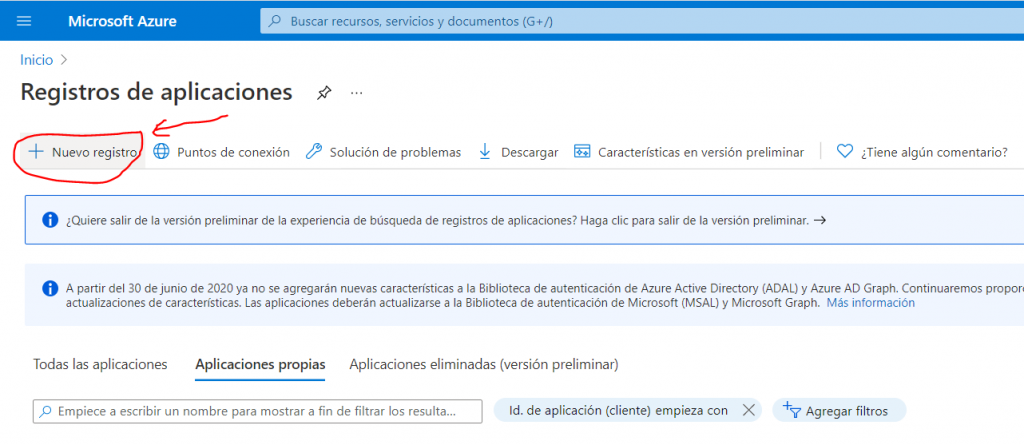
- Luego escribimos el nombre y Presionamos el botón “Registrar”.
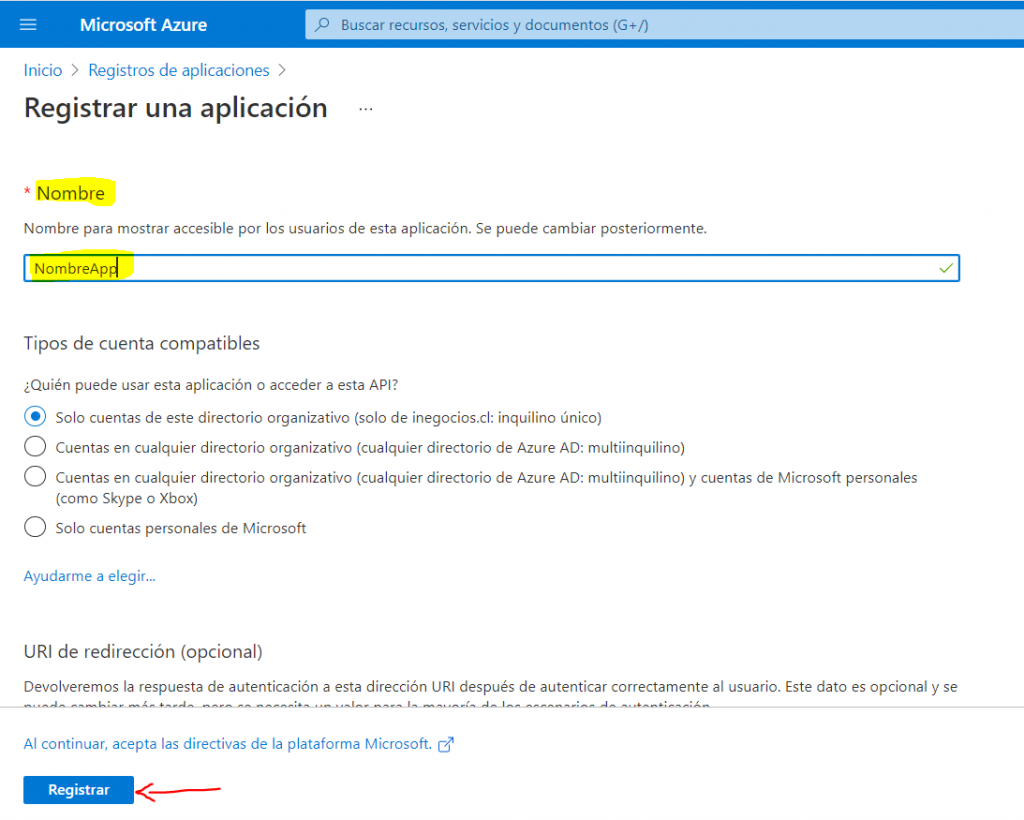
- una vez creada, vamos a la sección “Certificados y Secretos” y creamos un nuevo “Secreto de cliente”, aceptamos y guardamos la clave generada por ejemplo en un block de notas, ya que lo usaremos más adelante.
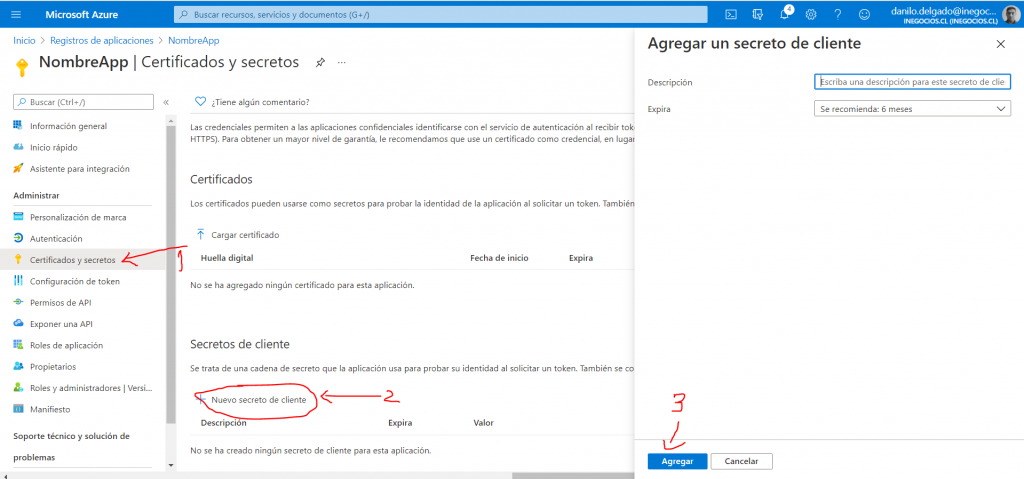
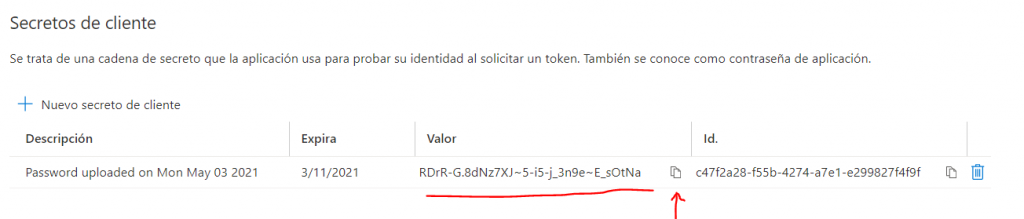
Entonces, una vez que hemos hecho esto, guardamos los siguientes datos que serán de vital importancia más adelante:
- Id. de aplicación (cliente).
- Secreto de Cliente.
- Id. de inquilino o Tenant.
Ahora debemos conceder permiso a la aplicacion que creamos, para lo cual accedemos al sitio:
https://[your_site_url]/_layouts/15/appinv.aspx (reemplace la dirección URL del sitio).
por ejemplo: https://inegocioscl.sharepoint.com/sites/PruebasyDemosDiegoB/_layouts/15/appinv.aspx
Donde aparecerá el siguiente formulario que debemos completar:
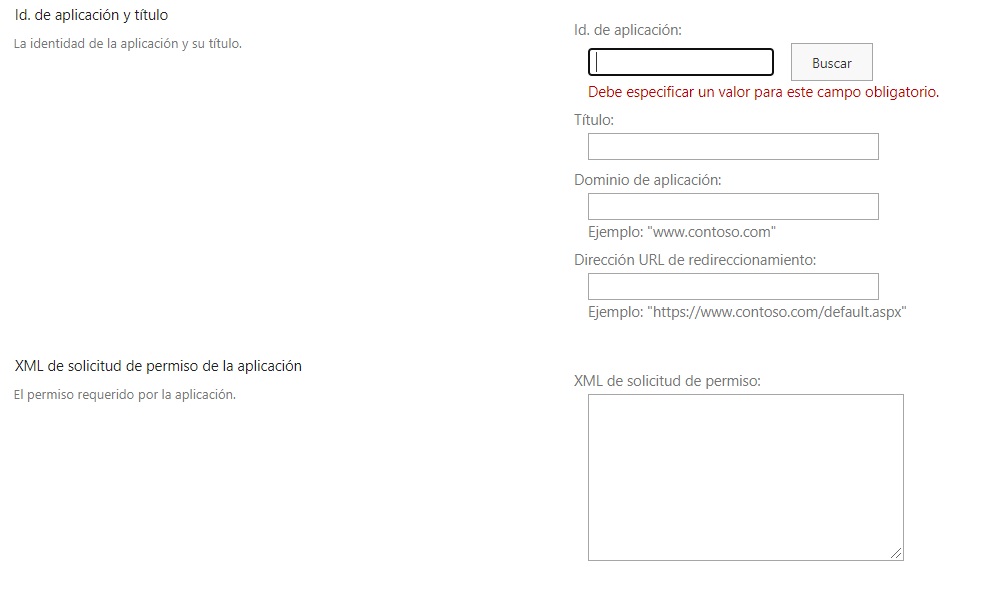
- Id. de aplicación: es el id de la aplicación NombreApp y presionamos buscar, el Título se autocompleta si encuentra el Id
- Dominio de la aplicación: localhost.com
- URL de redireccionamiento: https://www.localhost.com
- XML de solicitud de permiso:
<AppPermissionRequests AllowAppOnlyPolicy=”true”> <AppPermissionRequest Scope=”http://sharepoint/content/sitecollection/web” Right=”Read”/> </AppPermissionRequests>
Presionamos el botón “Crear” y en el próximo dialogo presionamos “Confiar”
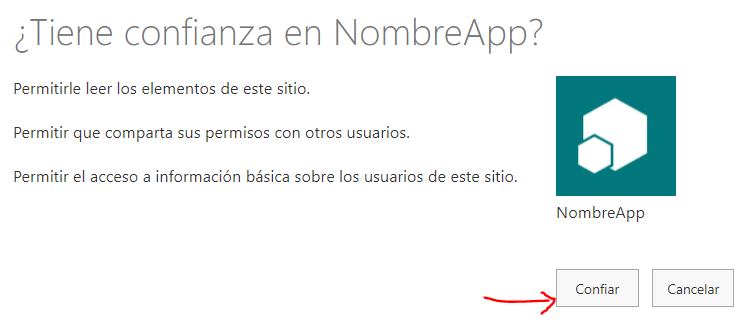
Listo, ahora es el turno de Data Factory:
Creamos un nuevo conjunto de datos del tipo Lista de Sharepoint Online.
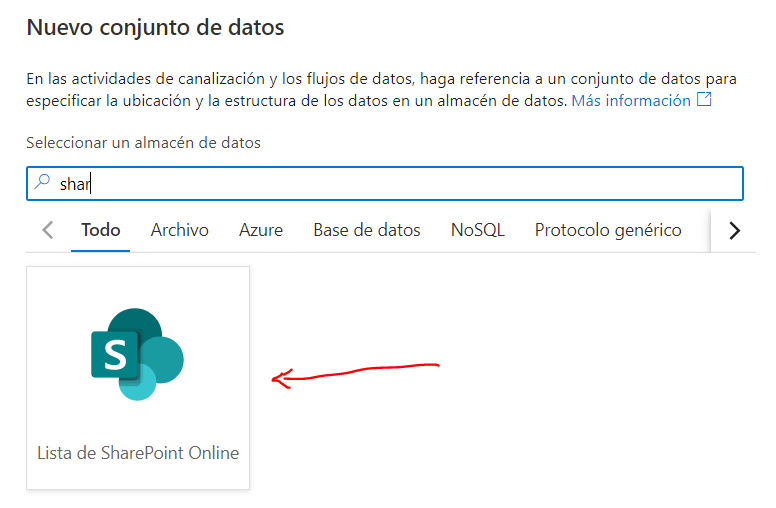
Luego creamos un nuevo servicio vinculado.
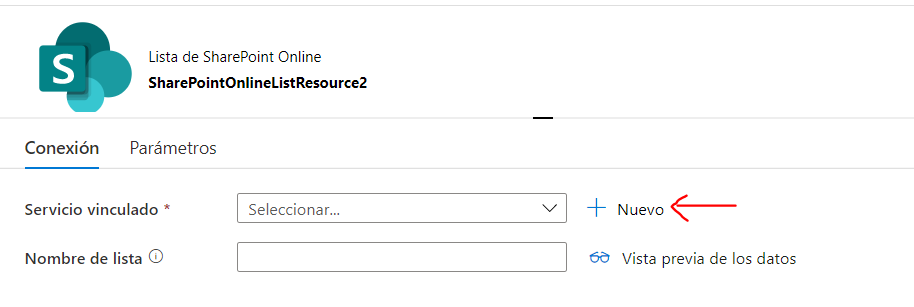
Completamos la siguiente información:
- Dirección URL del sitio: https://inegocioscl.sharepoint.com/sites/PruebasyDemosDiegoB
- Identificador de la entidad de servicio :
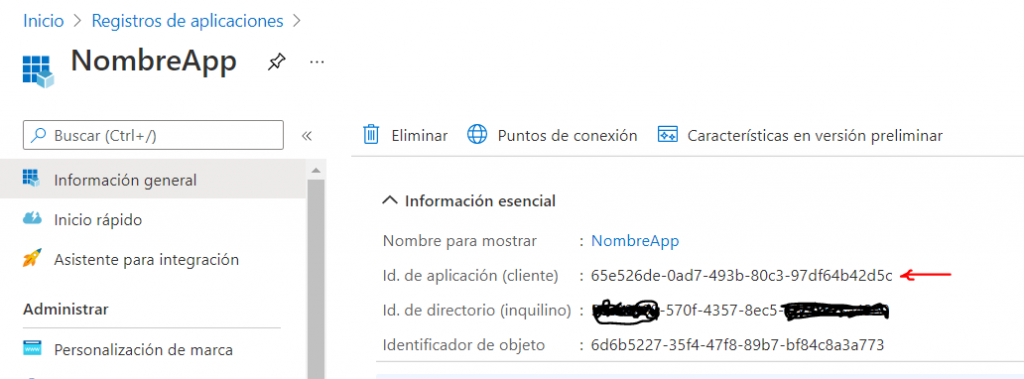
- Clave de la entidad de servicio: Secreto del cliente generado anteriormente.
- Probamos la conexión y si todo está correcto, le damos a “Crear”.
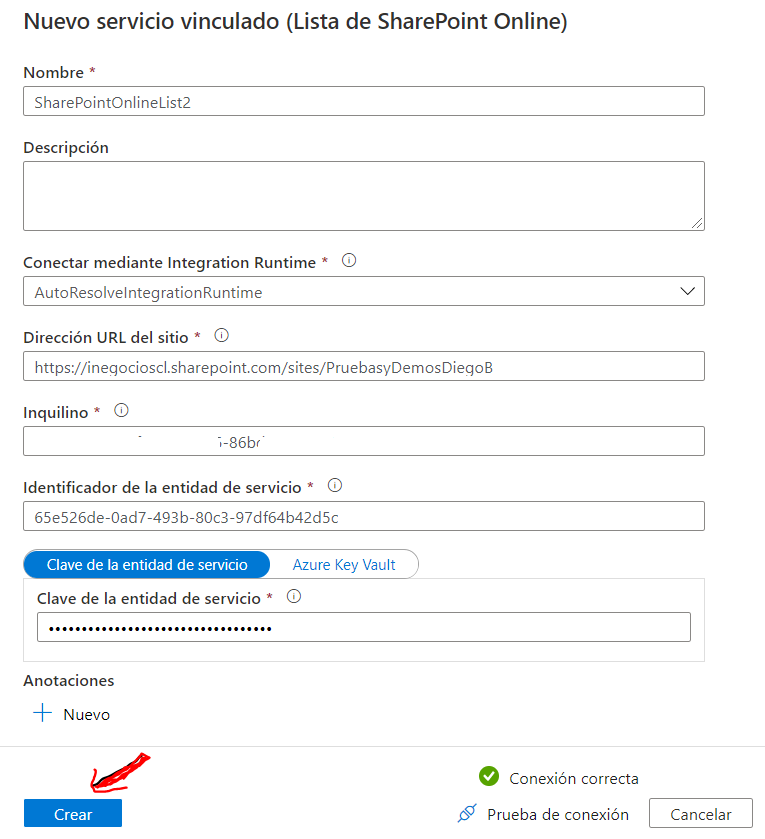
- Elegimos el nombre de la lista que queremos copiar
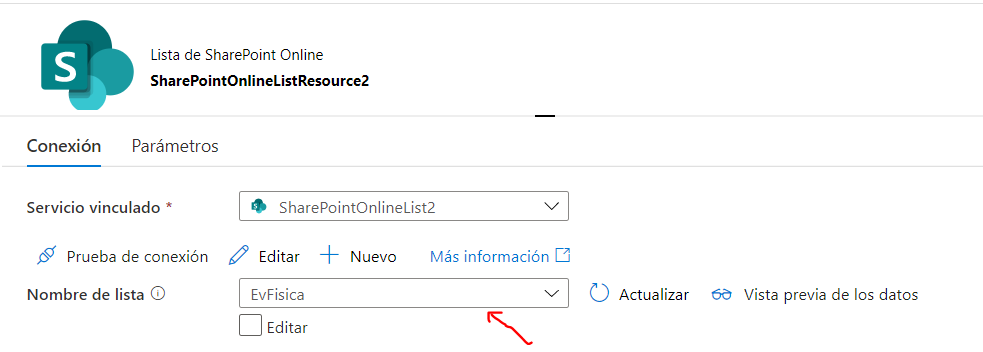
- Creamos un nuevo pipeline y le agregamos un control de copiar datos, configuramos el Origen con nuestra lista de Sharepoint y el destino a nuestra elección, para nuestro ejemplo utilizaremos un directorio en nuestro Data Lake.
- Publicamos y ejecutamos nuestra prueba, si todo está correcto de debió haber cargado el archivo con la información de la lista de Origen